微信公众号群发文章怎么添加小程序?大家是不是对微信公众号群发文章添加小程序感兴趣呢?下面小编为大家介绍微信公众号群发文章添加小程序图文教程。
微信公众号群发文章添加小程序图文教程:
其实呢,就是在公众号图文消息里添加小程序卡片?看这里:
①登录公众号后台,点击右侧“小程序”
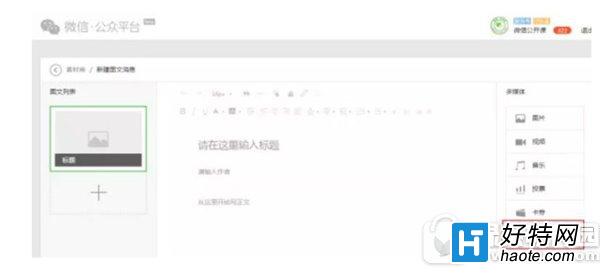
②选择已关联的小程序
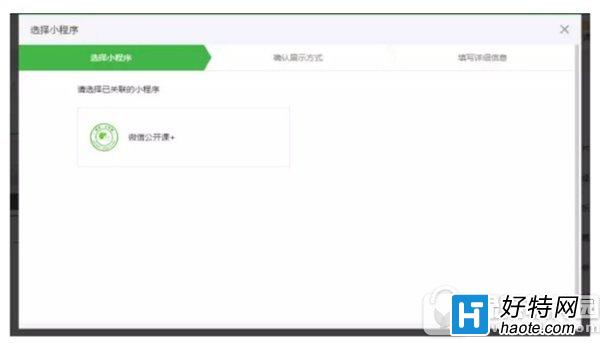
③确认展示方式(查看样式效果)
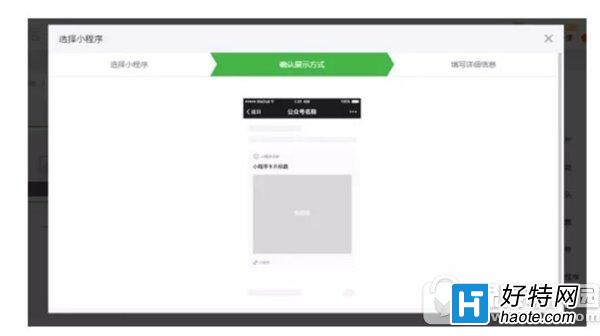
④编辑标题、图片和小程序页面,确定添加成功
那么小程序卡片怎么添加呢?往下看!
首先要添加小程序卡片
公众号在编辑图文消息时,可以将已关联的小程序卡片添加到图文消息的正文中,用户点击就能打开小程序。
支持自定义编辑
公众号运营者可以自定义小程序卡片的标题和图片,以及指定小程序打开的页面。
如:
标题:我是标题!
图片:可手动上传
页面:小程序首页或其他页面
全面开放
公众号图文消息支持添加小程序卡片功能对所有公众号开放。
小编推荐阅读